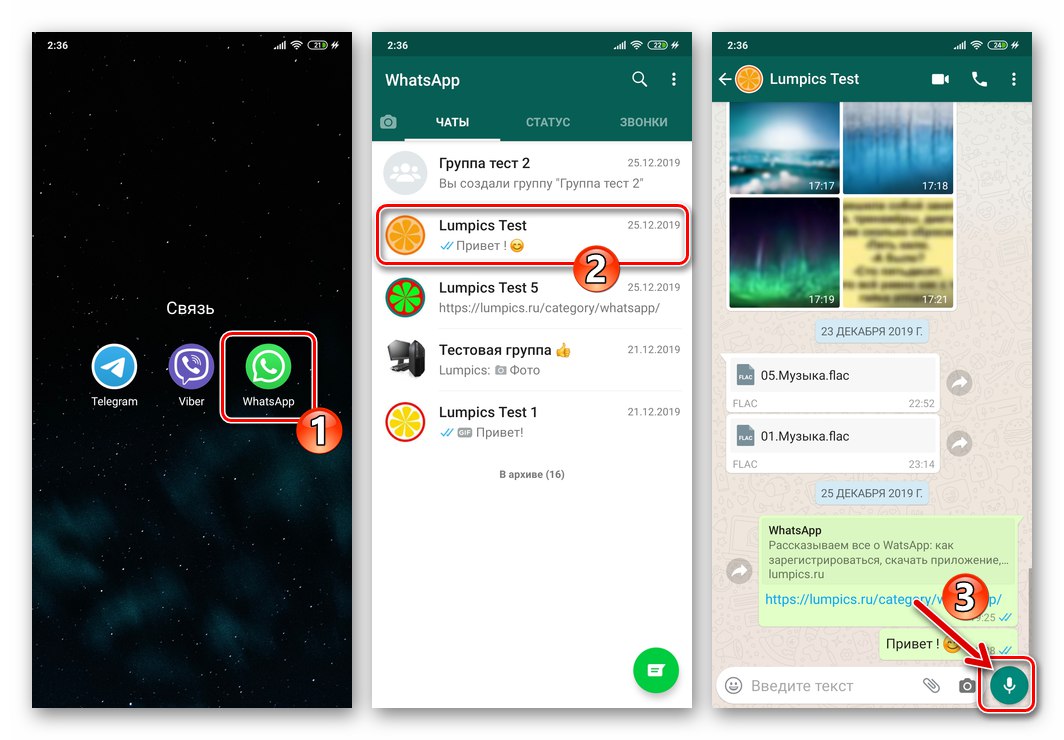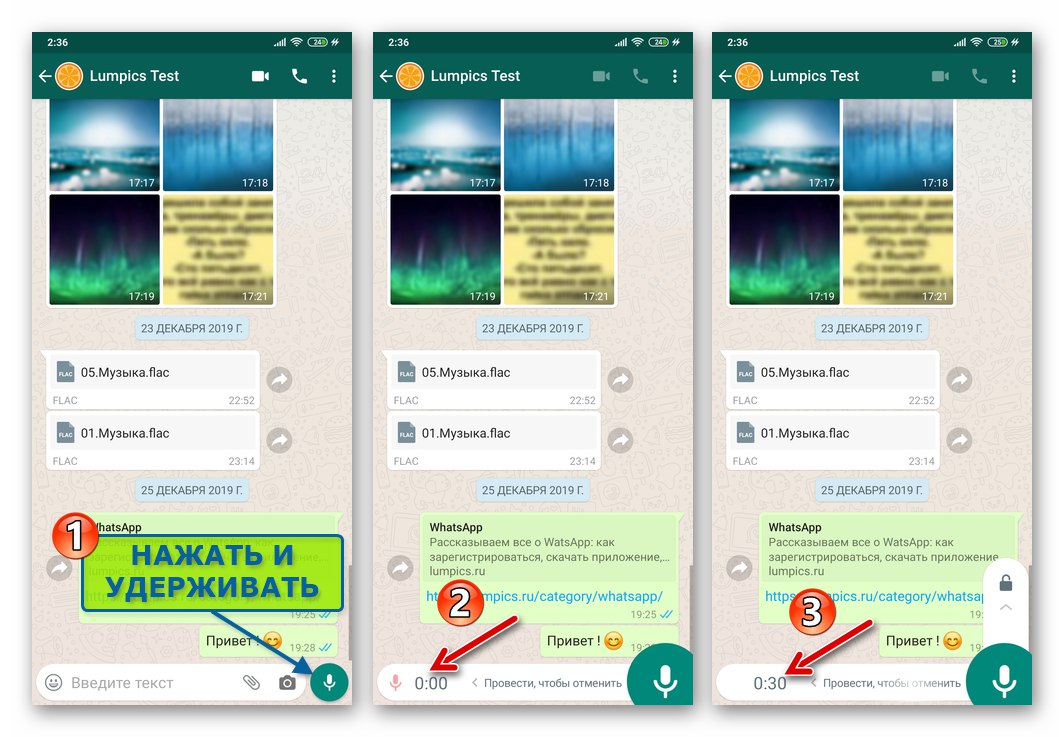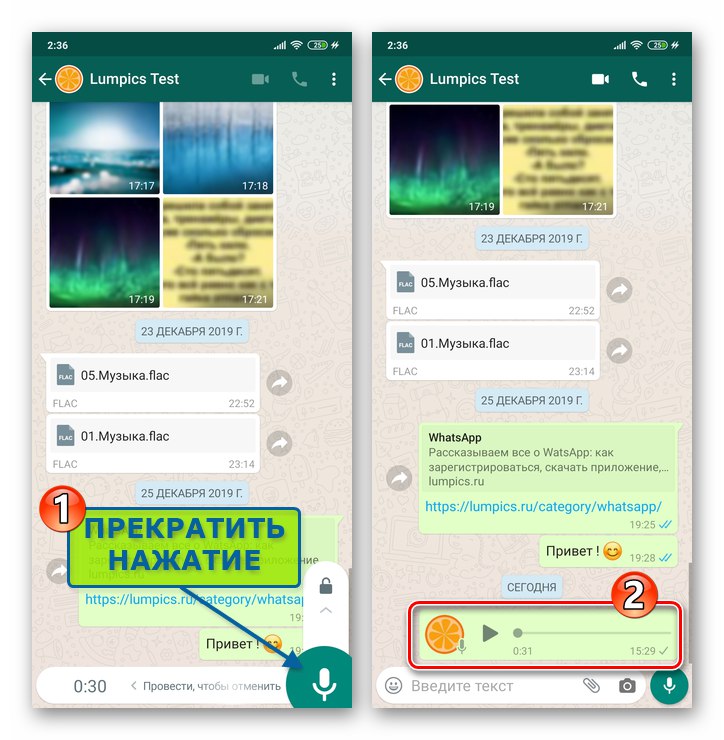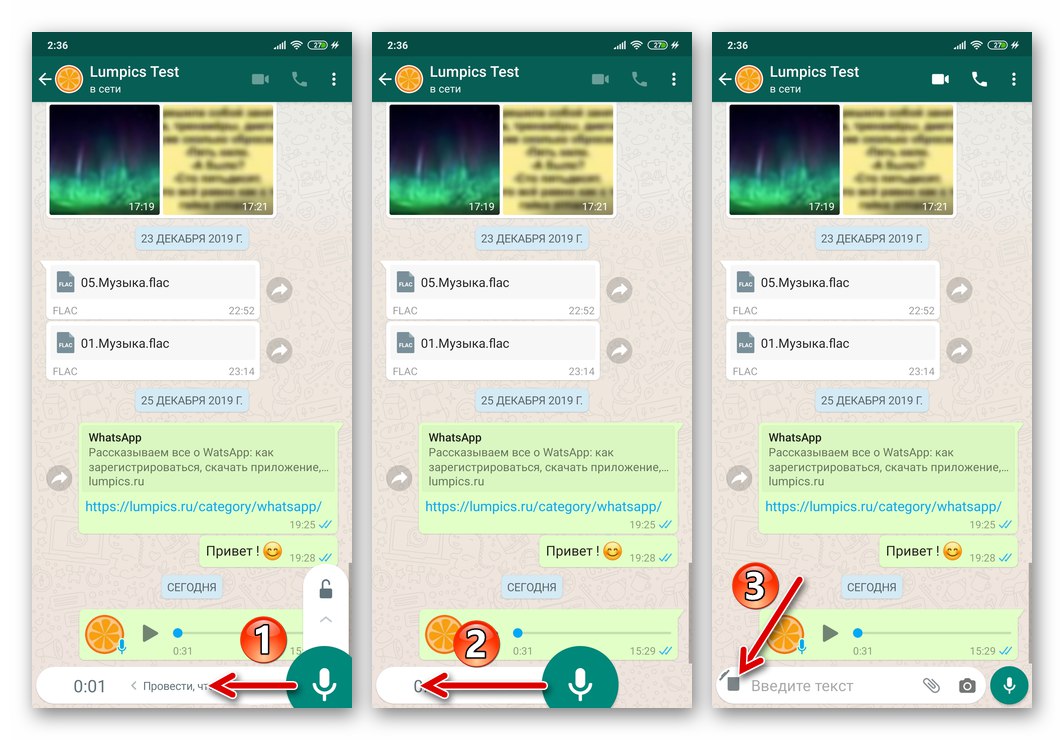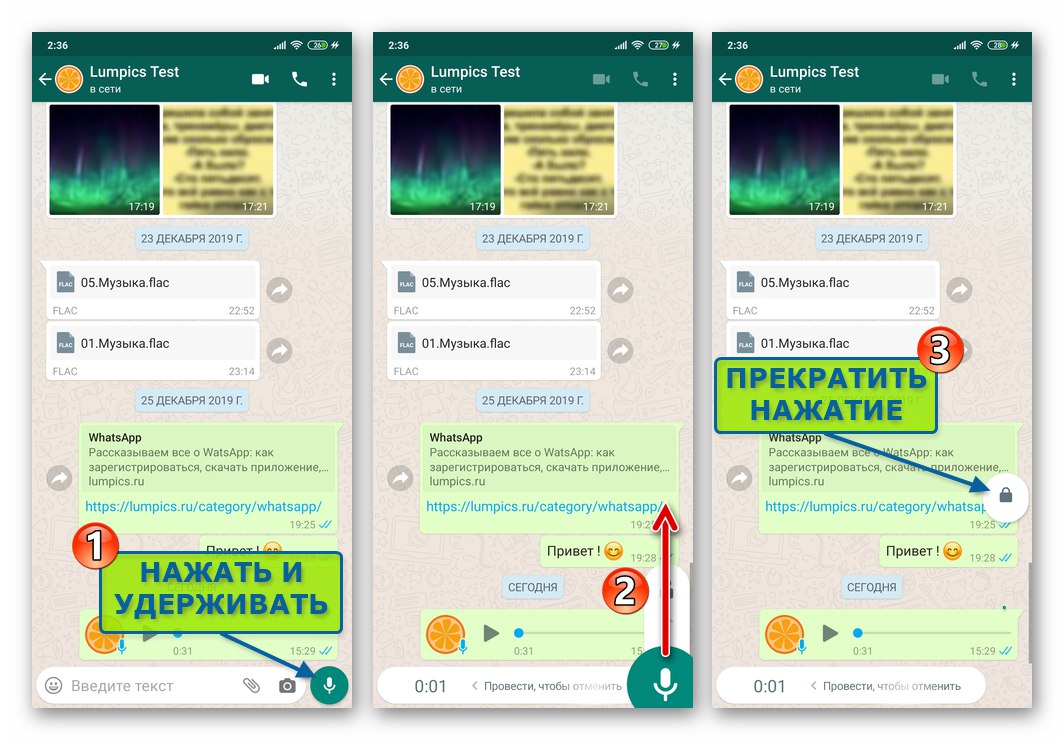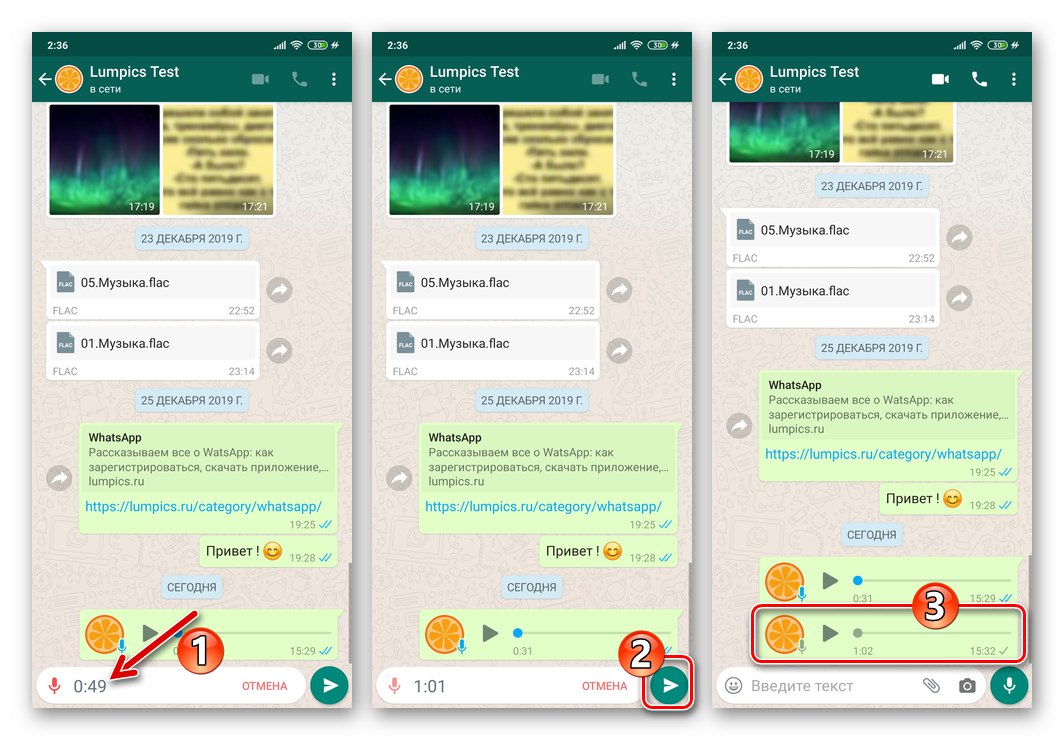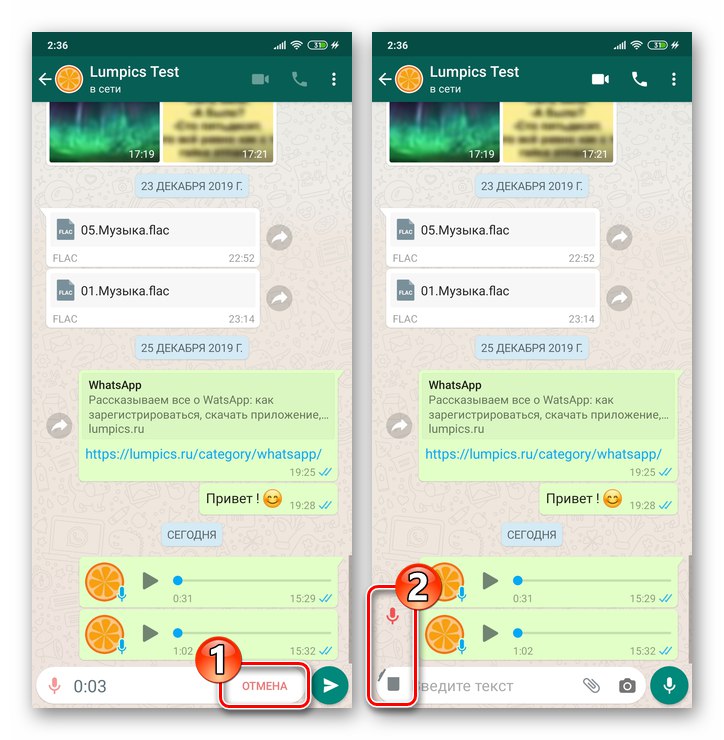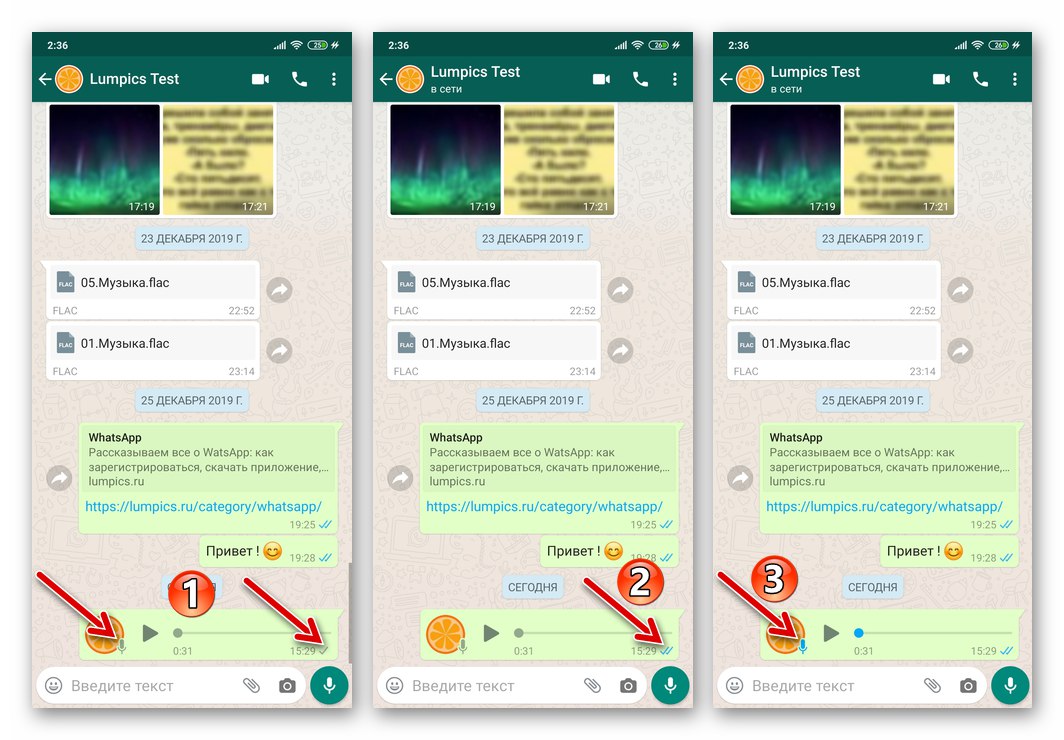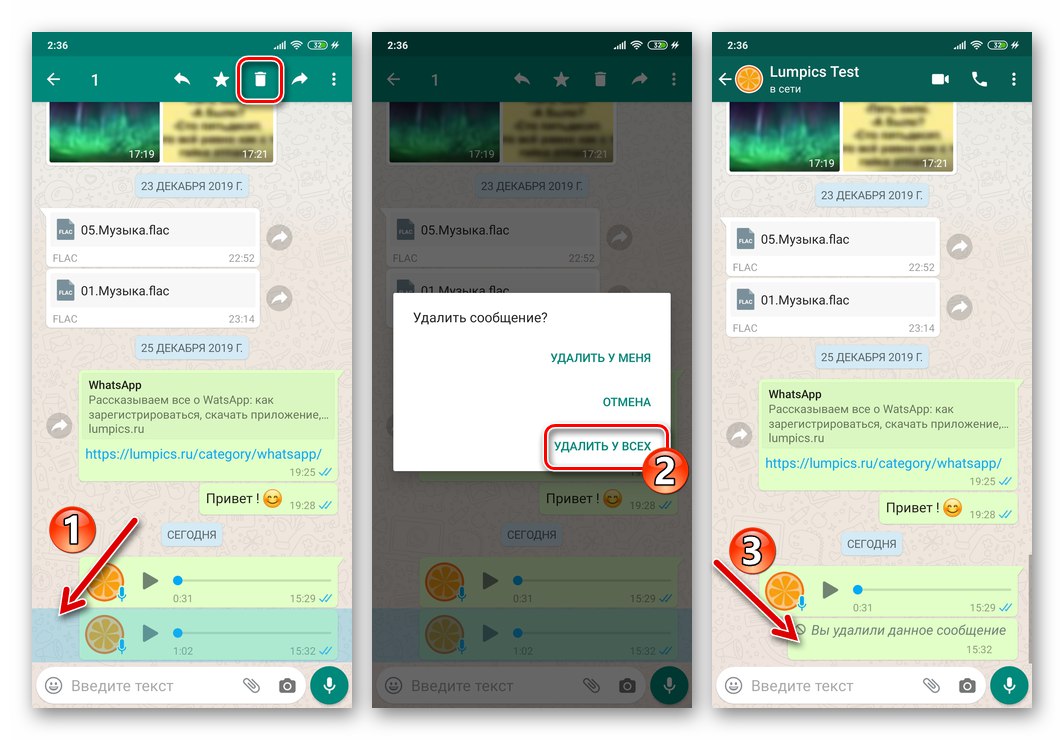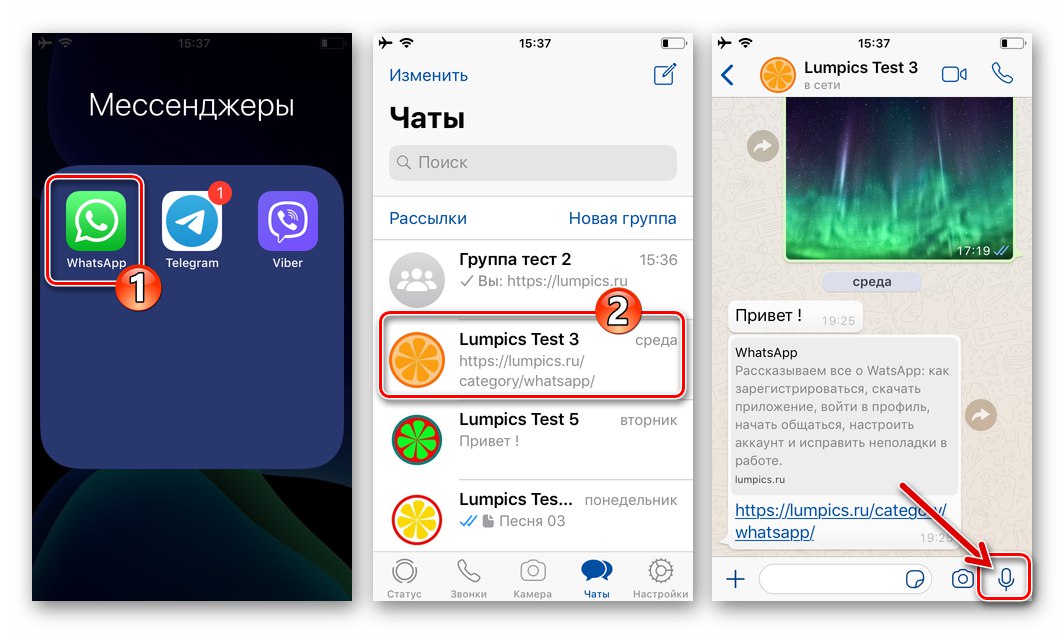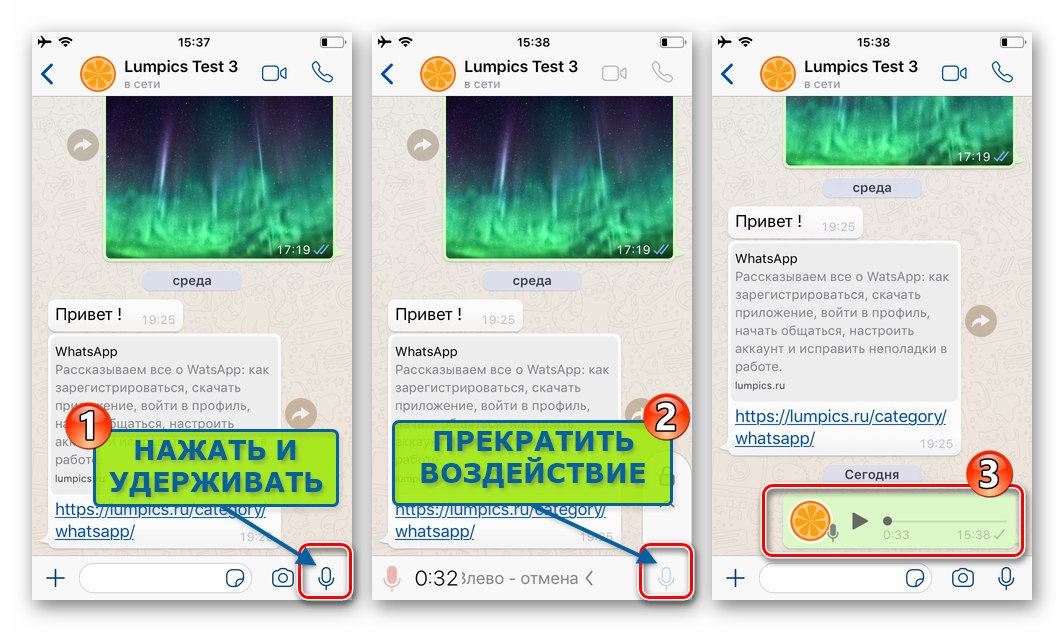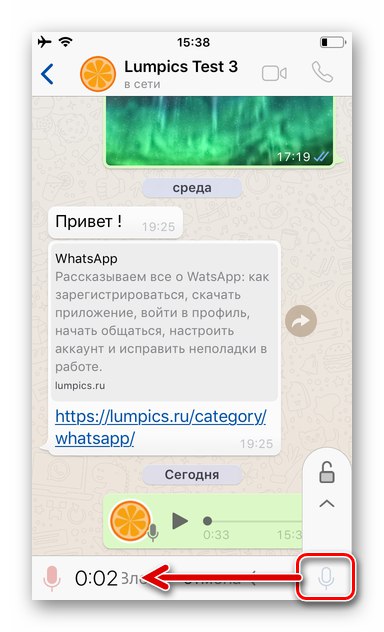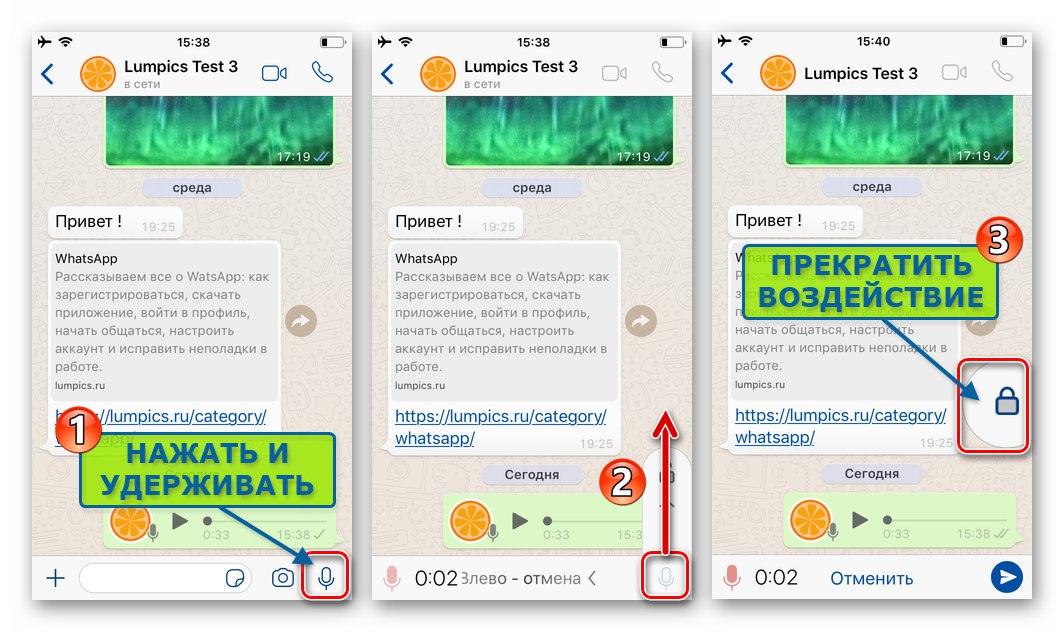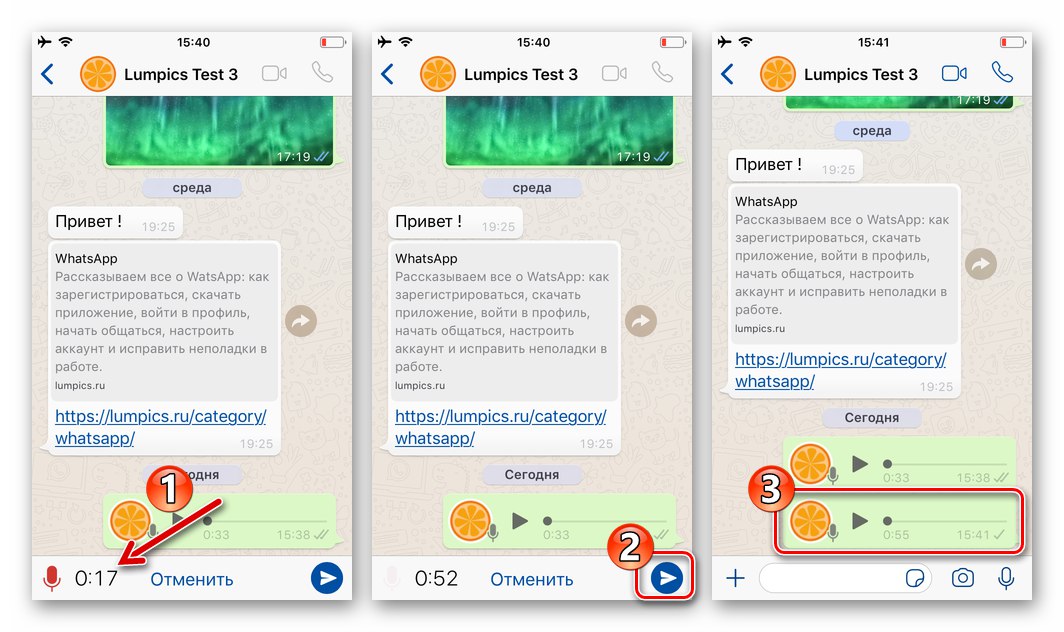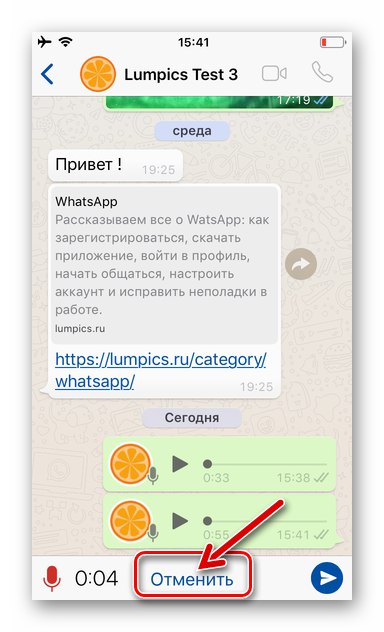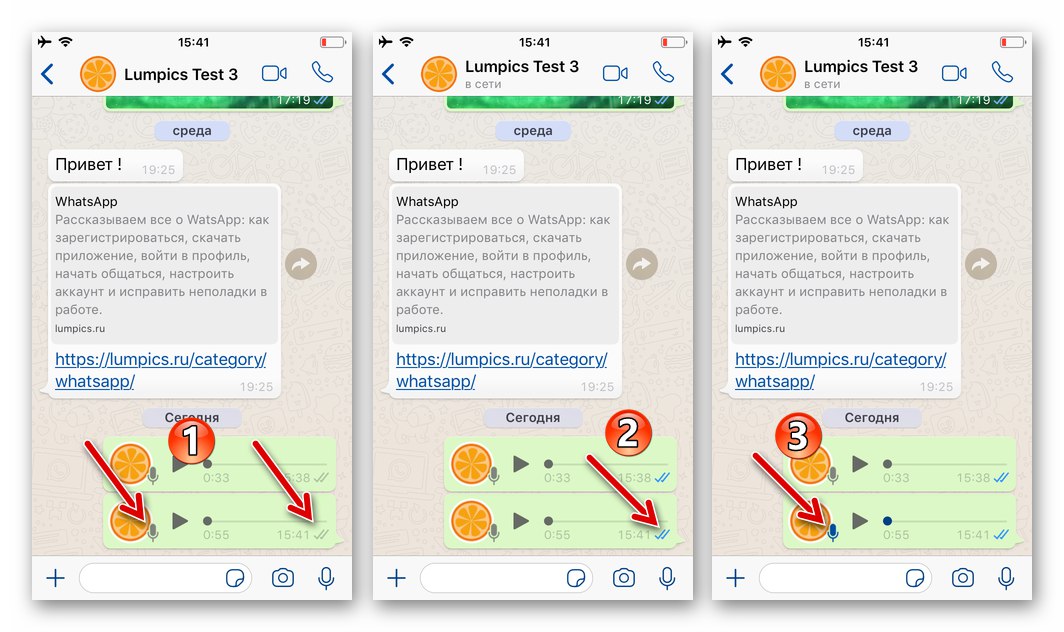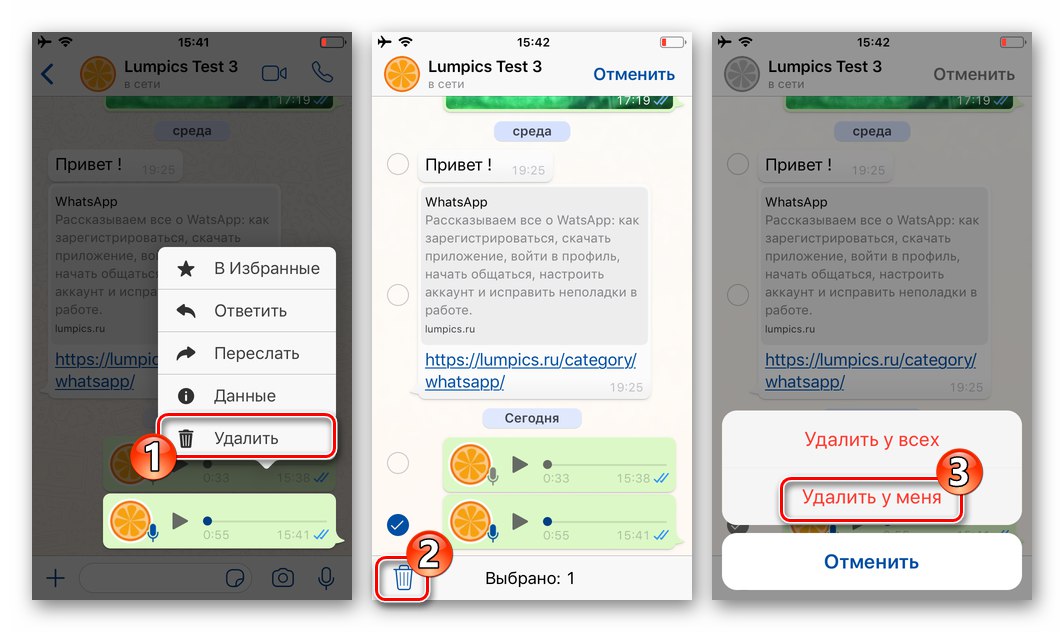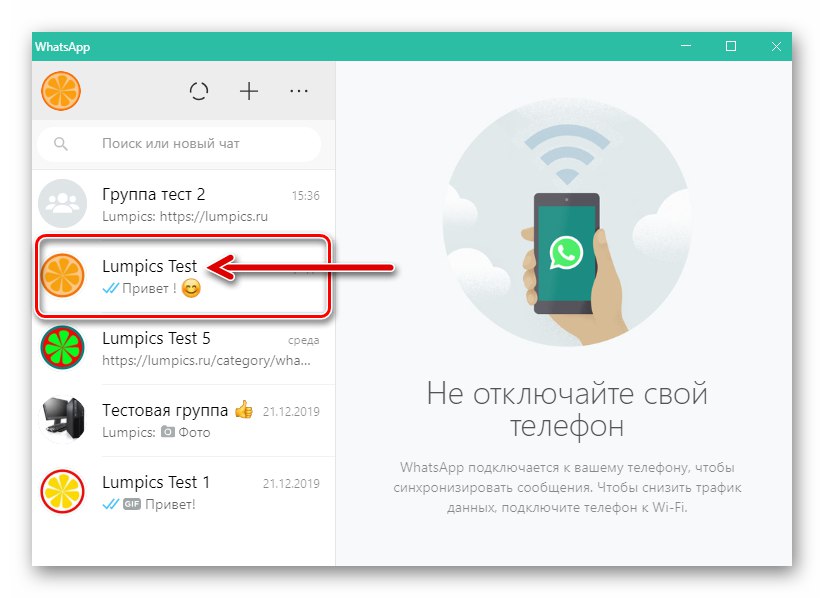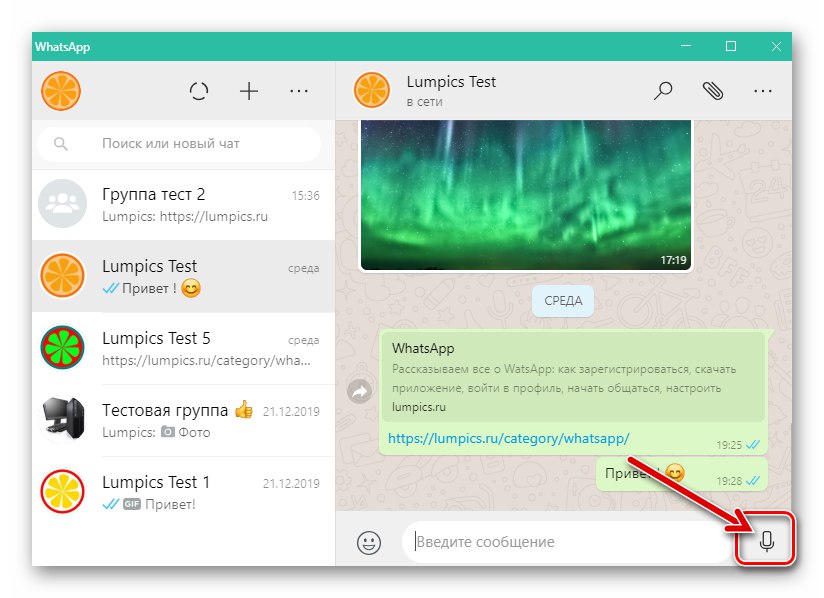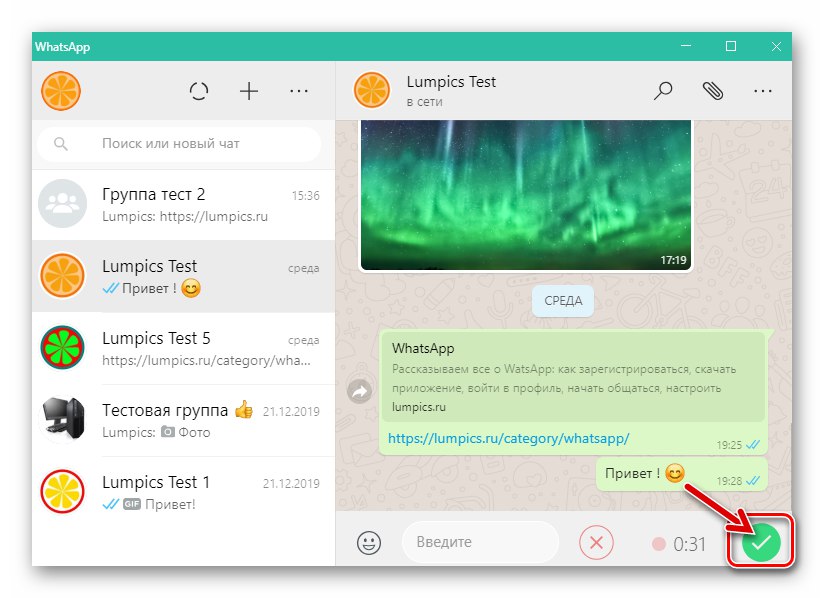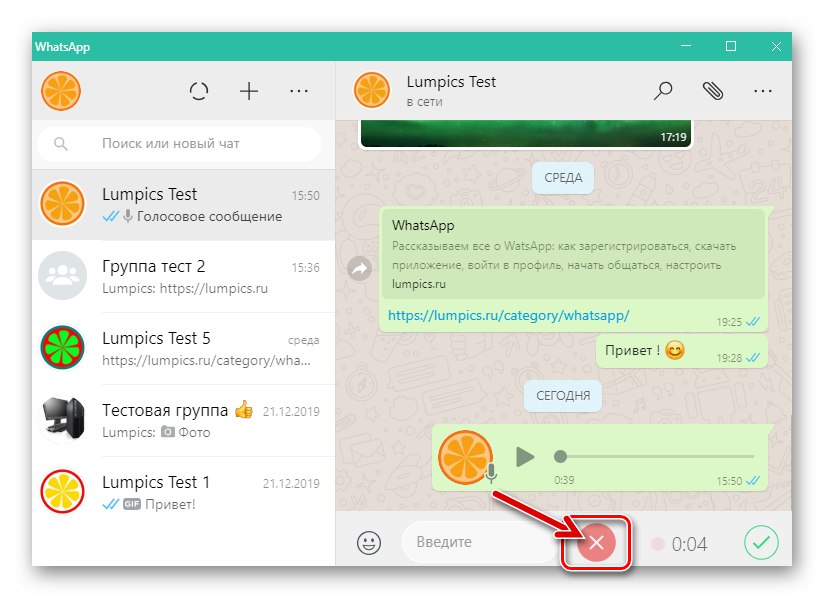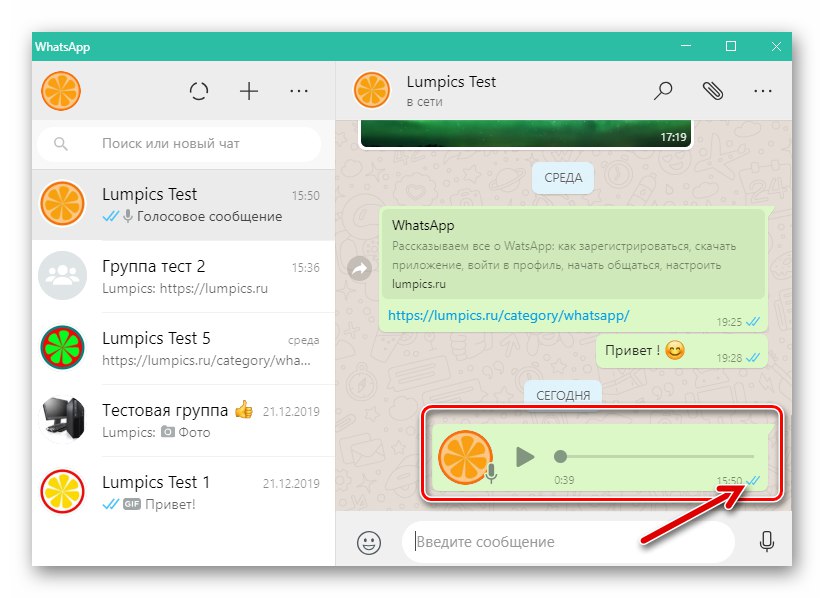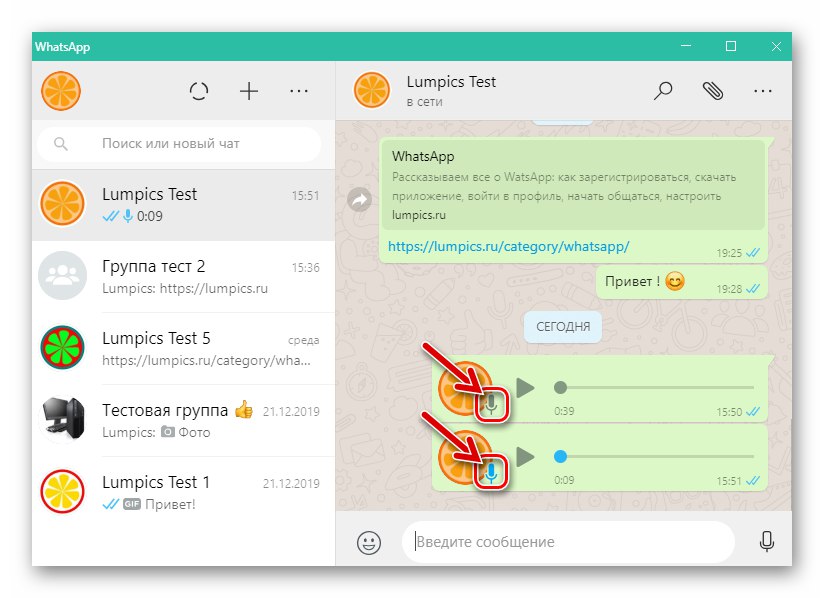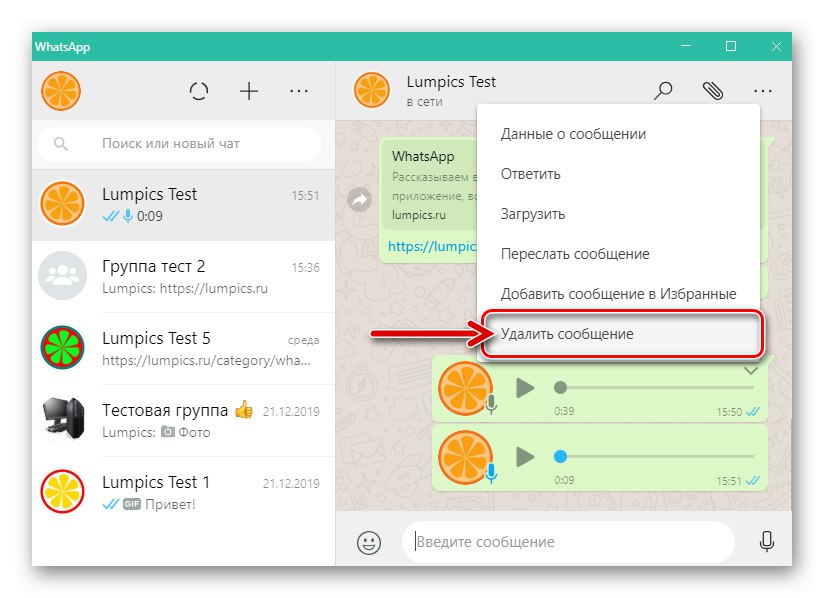V procesu korespondence přes WhatsApp často nastává situace, kdy je účelnější místo textu odeslat hlasovou zprávu partnerovi. Tato možnost je k dispozici ve všech variantách messengeru a článek popisuje, jak ji implementovat ze zařízení Android, iPhone a Windows PC.
Vytváření a odesílání hlasových zpráv na WhatsApp
V jakékoli verzi aplikace WatsAp není obtížné vytvářet a odesílat hlasové zprávy a dále v článku jsou pokyny pro Android, iOS a Windows uvedeny v pořadí - princip řešení problému vyjádřený v názvu článku prostřednictvím poslů nainstalovaných na různých platformách se ve skutečnosti neliší, je uspořádán mírně odlišně a vypadá pouze rozhraní různých klientských aplikací systému pro výměnu dat.
Android
V WhatsApp pro AndroidChcete-li zaznamenat a odeslat hlasovou zprávu, musíte postupovat podle několika jednoduchých kroků.
- Spusťte posla a otevřete v něm chat nebo skupinu, kam chcete poslat nahrávku svého hlasu. Všechny manipulace s odeslanými zvukovými zprávami se ve skutečnosti provádějí pomocí jediného prvku rozhraní aplikace WhatsApp v systému Android - kulatého tlačítka "Mikrofon", který se nachází vedle pole pro zadávání textových zpráv na obrazovce jakékoli konverzace.
![WhatsApp pro Android spouští Messenger, přejděte na chat, vytvořte hlasovou zprávu]()
- Existují dva mírně odlišné způsoby, jak vytvořit a podle toho odeslat hlasovou zprávu v WhatsApp:
- Klikněte na tlačítko "Mikrofon" a držíme to, začneme mluvit.
![WhatsApp pro Android proces vytváření hlasové zprávy]()
Jakmile je dopad na záznamový prvek ukončen, zvuková zpráva bude odeslána do chatu.
![WhatsApp pro Android zastaví nahrávání hlasové zprávy a odešle ji příjemci]()
Pokud během záznamu zvukové zprávy bude nutné proceduru zrušit, posuneme podržený "Mikrofon" doleva.
![WhatsApp pro Android zruší vytváření a odesílání hlasových zpráv během nahrávání]()
- Kliknutím na tlačítko spustíte nahrávání zvuku a posunete ho nahoru. Během přetahování se na obrazovce zobrazí ikona. "Zámek" - umístěním "Mikrofon" nad tím zastavíme dopad.
![WhatsApp pro Android vytváří hlasovou zprávu, aniž byste museli držet tlačítko záznamu]()
Při tomto použití funkce nahrávání se zvuk zaznamenává, dokud uživatel postup nezastaví. Dojemný "Poslat"poté, co zprávu dokončíte, bude hlasový záznam zastaven a vygenerovaná zpráva se automaticky začne doručovat příjemcům.
![WhatsApp pro Android přestane nahrávat hlasové zprávy a odesílat je na chat]()
Pokud se během vytváření zvukové zprávy „něco pokazí“, lze ji zastavit bez odeslání nahraného zvuku - klepněte na "ZRUŠENÍ".
![WhatsApp pro Android Zrušte nahrávání hlasové zprávy a zničte ji při psaní]()
- Klikněte na tlačítko "Mikrofon" a držíme to, začneme mluvit.
- Po odeslání hlasové zprávy očekáváme, že bude přijata adresátem. Kromě standardu pro všechny zprávy stav zaškrtávacího políčka, uvažovanou odrůdu charakterizuje ještě jedna - ikona "Mikrofon" na avataru odesílatele. Šedá barva označeného prvku označuje, že zpráva ještě nebyla poslechnuta, a modrá barva potvrzuje skutečnost, že ji příjemce reprodukoval.
![WhatsApp pro Android stav odeslané hlasové zprávy (poslouchal - neposlouchal)]()
- Tyto hlasové zprávy, které byly odeslány chybně nebo nesprávně, lze z vašeho messengeru a od příjemce vymazat, a to i do posledního poslechu zprávy. Odstranění zvukových zpráv v aplikaci WhatsApp pro Android se provádí přesně stejným způsobem jako ostatní - podle algoritmu popsaného v článku, který je k dispozici na následujícím odkazu.
![WhatsApp pro Android odstranění odeslané hlasové zprávy pro sebe a pro druhou osobu]()
Více informací: Mazání něčích zpráv na WhatsApp pro Android
iOS
U iPhonu nebude řešení problému vytváření a odesílání hlasových zpráv komplikovat ani začínajícího uživatele programu WhatsApp pro iOS - vše se děje téměř stejným způsobem jako ve výše popsaném prostředí Android.
- Otevřeme WhatsApp na iPhone a přejdeme na individuální nebo skupinový chat s příjemci zvukového záznamu, který se poté vytvoří pomocí tlačítka v pravém dolním rohu všech obrazovek s korespondencí "Mikrofon".
![WhatsApp pro iPhone - spusťte messenger, přejděte na chat, vytvořte tlačítko hlasové zprávy]()
- Akce, které v důsledku svého provedení vytvoří a odešlou hlasovou zprávu pomocí WhatsApp pro iOS, jsou dvojí:
- Klikněte na tlačítko "Mikrofon" a podržte jej, diktujte zprávu. Po dokončení prezentace informací hlasem přestaneme ovlivňovat tlačítko - zaznamenaná zpráva okamžitě přejde na chat.
![WhatsApp pro iPhone - nahrávání a odesílání hlasových zpráv partnerovi]()
Pokud je během nahrávání nutné jej zrušit a vymazat zaznamenané zvuky, posuneme prvek rozhraní messenger použitého k fixaci hlasu doleva.
![WhatsApp pro iPhone - zrušte nahrávání a odesílání hlasové zprávy během jejího vytváření]()
- Abyste během záznamu hlasové zprávy nedrželi prst na obrazovce, klikněte na "Mikrofon" a posuňte tento prvek nahoru, dokud se obraz neobjeví na obrazovce "Zámek"poté zastavíme náraz.
![WhatsApp pro iPhone - nahrajte hlasovou zprávu, aniž byste museli držet tlačítko mikrofonu]()
Výsledkem je, že fixace zvuku iPhone bude pokračovat až do okamžiku stisknutí tlačítka. "Poslat", který iniciuje přenos zaznamenané hlasové zprávy na posla partnera.
![WhatsApp pro iPhone - dokončení vytváření hlasové zprávy a její odesílání prostřednictvím aplikace Messenger]()
Chcete-li zastavit nahrávání a zničit jej bez odeslání pomocí WhatsApp při použití metody „bez rukou“, musíte klepnout "Zrušení" ve spodní části obrazovky.
![WhatsApp pro iPhone - zrušte nahrávání hlasové zprávy a odstraňte ji bez odesílání přes Messenger]()
- Klikněte na tlačítko "Mikrofon" a podržte jej, diktujte zprávu. Po dokončení prezentace informací hlasem přestaneme ovlivňovat tlačítko - zaznamenaná zpráva okamžitě přejde na chat.
- V oblasti hlasových zpráv zasílaných dalším osobám registrovaným v messengeru je speciální grafický stav ve formě mikrofonu, který může být dvoubarevný. Šedá "Mikrofon" charakterizuje zprávy, které příjemce dosud neposlouchal, a u již přehrávaných zpráv je ikona modře zbarvena.
![WhatsApp pro iPhone - změna stavu odeslané hlasové zprávy]()
- V situaci, kdy je třeba vyvolat již odeslanou hlasovou zprávu, tj. Odstranit příjemce z aplikace Messenger, byste měli použít univerzální instrukci pro všechny typy zpráv, která je k dispozici na následujícím odkazu:
![WhatsApp pro iPhone - odstranění hlasové zprávy odeslané prostřednictvím messengeru od partnera]()
Více informací: Mazání zpráv od společníka v WhatsApp pro iPhone
Okna
Prostřednictvím klientské aplikace messenger přizpůsobené pro použití na stolních počítačích a laptopech WhatsApp pro Windows vytváření a odesílání hlasových zpráv je také možné a provádí se velmi jednoduše, hlavní věc je přítomnost a konfigurace mikrofonu v počítači.
Přečtěte si také:
Zapněte mikrofon na počítači se systémem Windows 7
Zapněte mikrofon ve Windows 10
Test mikrofonu ve Windows 10
- Spusťte WhatsApp na svém PC a otevřete dialogový nebo skupinový chat, kam plánujete odeslat hlasovou zprávu.
![WhatsApp pro Windows spustí messenger, přejděte na chat a odešlete hlasovou zprávu]()
- Klikněte na umístěnou napravo od pole „Zadejte svoji zprávu“ živel "Mikrofon".
![Tlačítko WhatsApp pro Windows, které inicializuje záznam hlasové zprávy v okně chatu]()
- Dále musíte diktovat zprávu a nahrávání ukončíte kliknutím na jedno ze dvou kulatých tlačítek:
- „Zelená značka zaškrtnutí“ - zahájí odesílání vygenerované zvukové zprávy do chatu.
- "Červený kříž" zastaví nahrávání a vymaže zachycený zvuk bez odeslání.
![WhatsApp pro Windows zastaví nahrávání hlasové zprávy a odešle ji partnerovi v aplikaci Messenger]()
![WhatsApp pro Windows zruší psaní hlasové zprávy a její odeslání na chat]()
- Po dokončení výše uvedených akcí zbývá počkat pouze na dokončení doručení zvukové zprávy adresátovi.
![Hlasová zpráva WhatsApp pro Windows odeslána příjemci]()
Indikace označující skutečnost poslechu hlasového záznamu přijatého účastníkem v aplikaci Messenger v počítači se provádí stejným způsobem jako v mobilních verzích aplikace WhatsApp - šedá ikona mikrofonu v oblasti odesílání označuje, že ještě nebyl přehrán a modrá barva tohoto stavu charakterizuje opačná situace.
![WhatsApp pro Windows barvy stavu odeslané hlasové zprávy]()
- Po odeslání si můžete poslechnout hlasovou zprávu kliknutím na tlačítko "Hrát si" v jeho oblasti, a pokud se ukáže, že je nesprávná, odstraňte ji ze sebe i z partnera, a to metodou společnou pro zprávy všech typů přenášených prostřednictvím VatsAp.
![WhatsApp pro Windows smaže odeslanou hlasovou zprávu pro sebe a pro druhou osobu v aplikaci Messenger]()
Více informací: Mazání zpráv někoho na WhatsApp pro Windows
Závěr
Jak vidíte, postupy pro vytváření a odesílání hlasových zpráv jsou vývojáři WhatsApp organizovány velmi jednoduše, jejich implementace by neměla uživatelům způsobovat žádné potíže, bez ohledu na to, jaké zařízení preferují přístup k messengeru.